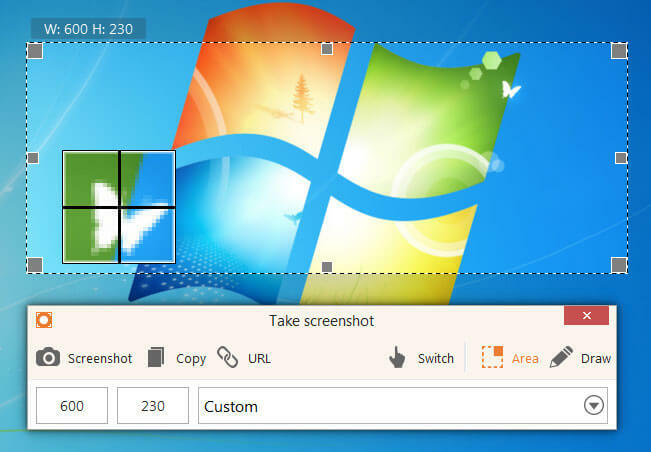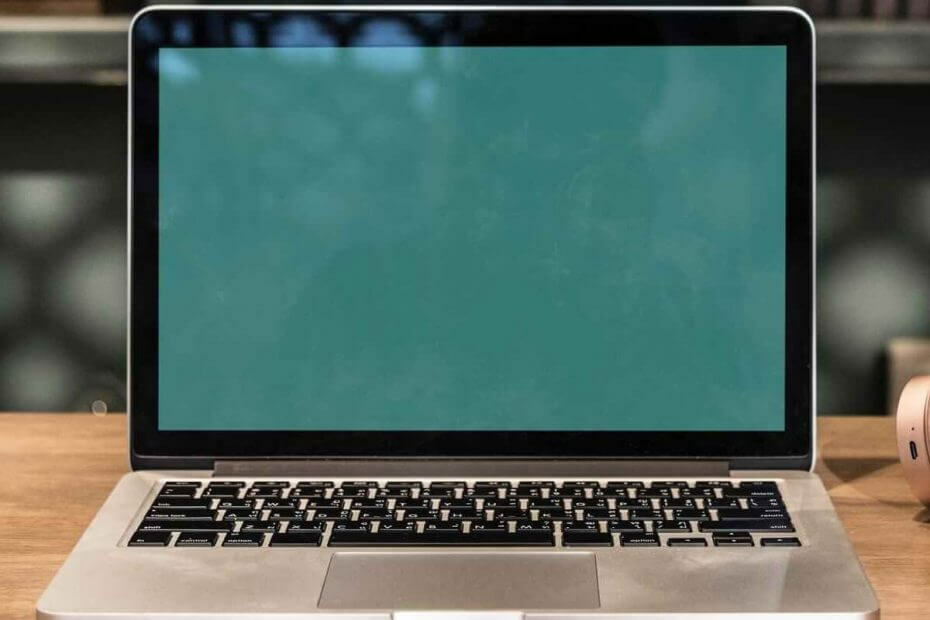
سيحافظ هذا البرنامج على تشغيل برامج التشغيل الخاصة بك ، وبالتالي يحميك من أخطاء الكمبيوتر الشائعة وفشل الأجهزة. تحقق من جميع برامج التشغيل الخاصة بك الآن في 3 خطوات سهلة:
- تنزيل DriverFix (ملف تنزيل تم التحقق منه).
- انقر ابدأ المسح للعثور على جميع السائقين الإشكاليين.
- انقر تحديث برامج التشغيل للحصول على إصدارات جديدة وتجنب أعطال النظام.
- تم تنزيل DriverFix بواسطة 0 القراء هذا الشهر.
GRUB عبارة عن أداة تحميل متعددة أنظمة التشغيل وجزء أساسي من نظام التشغيل Linux ، ولكن بعض المستخدمين في مجتمع Microsoft أبلغت منتديات و Linux أن Windows 10 قد حذف اليرقة الخاصة بهم ، وبالتالي ترك توزيع Linux الخاص بهم غير قادر على ذلك حذاء طويل. إذا كنت منزعجًا أيضًا من هذه المشكلة ، فإليك بعض الحلول التي يمكن أن تساعدك في حل هذه المشكلة.
كيف يمكنني استعادة GRUB بعد تثبيت Windows؟
1. قم بتشغيل إصلاح التمهيد
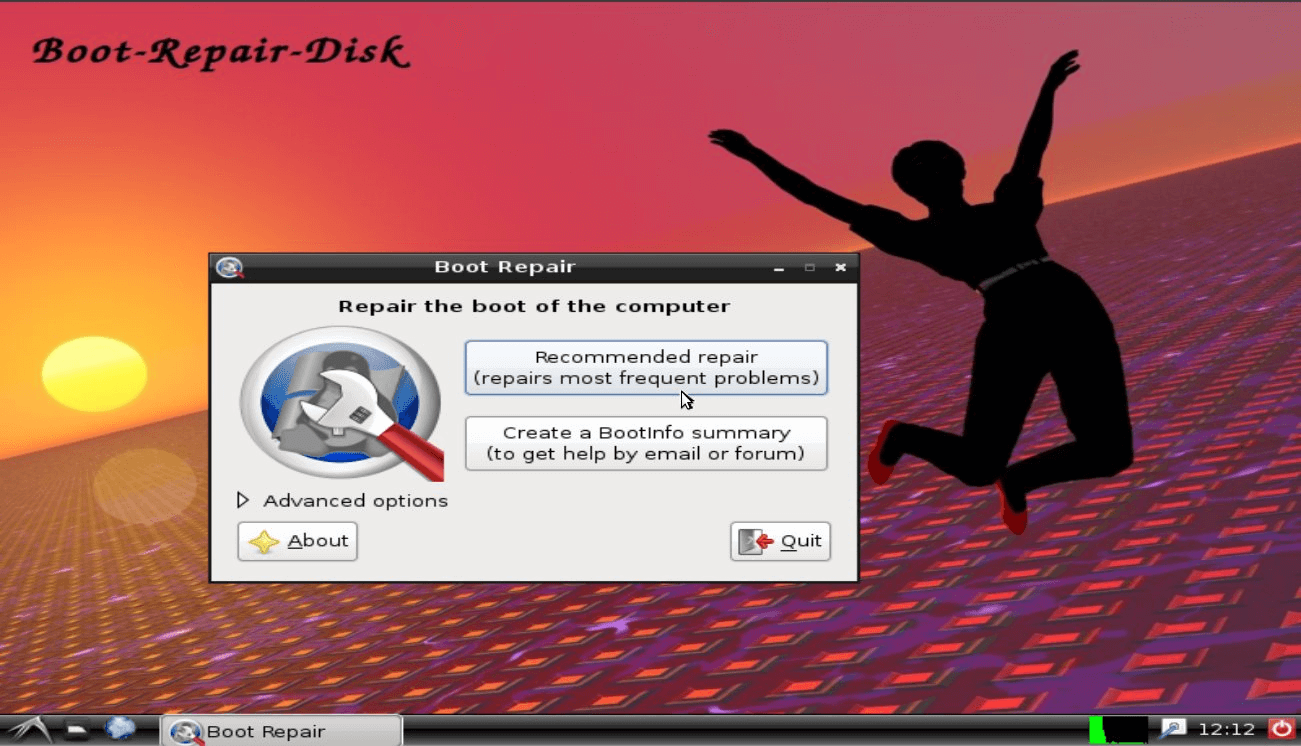
- هناك طريقتان للحصول على إصلاح التمهيد. الأول هو إنشاء قرص يحتوي على الأداة مثل التمهيد إصلاح القرص. سيساعدك هذا على إنشاء قرص يبدأ تشغيل Boot-Repair تلقائيًا والتمهيد عليه.
- الخيار الثاني هو تثبيت Boot-Repair في Ubuntu. للقيام بذلك ، قم بإنشاء جلسة Ubuntu Live على USB الخاص بك ثم اختر "جرب أوبونتو“.
- اتصل بالإنترنت.
- افتح محطة جديدة ، واكتب الأمر التالي. اضغط على Enter بعد تشغيل كل أمر.
sudo add-apt-repository ppa: yannubuntu / boot-repair
sudo apt-get update
sudo apt-get install -y boot-repair && boot-repair - أنت الآن بحاجة إلى تشغيل Boot-Repair عن طريق الكتابة إصلاح التمهيد في المحطة. يمكنك أيضًا تشغيله من Dash (شعار Ubuntu في الأعلى).
- بعد ذلك ، انقر فوق ملف “الإصلاح الموصى به" زر.
- انتظر حتى ينتهي الإصلاح. لاحظ عنوان URL الذي ظهر على الشاشة.
- أعد تشغيل النظام الآن وتحقق مما إذا كان بإمكانك الوصول إلى نظام التشغيل وإعادة تثبيت GRUB.
2. أعد تثبيت GRUB
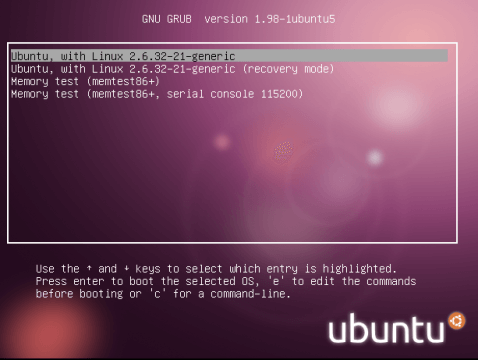
- أولاً ، قم بالتمهيد إلى نظامك باستخدام أي توزيع Live Linux.
- افتح Gnome Disks أو GParted ، محرر القسم.
- الآن ابحث عن القسم الذي يوجد به ملف لينكس النظام قيد التشغيل. عادة ما يكون نظام Linux بتنسيق /dev/sdax المسار (هنا X تعني الرقم).
- الآن أغلق دقسم isk أداة تعمل (أقراص جنوم أو GParted).
- افتح Terminal وقم بتشغيل الأمر التالي واضغط على Enter لتنفيذه.
sudo mount / dev / sdaX / mnt && sudo mount –bind / dev / mnt / dev && sudo mount –bind / dev / pts / mnt / dev / pts && sudo mount –bind / proc / mnt / proc && sudo mount - ربط / sys / mnt / sys && sudo chroot / mnt - في الأمر أعلاه ، استبدل X برقم القرص الذي اكتشفته في الخطوة 3.
- بعد ذلك ، أدخل الأمر التالي واضغط على enter أيضًا.
grub-install / dev / sda && update-grub && exit
udo umount / mnt / sys && sudo umount / mnt / proc && sudo umount / mnt / dev / pts && sudo umount / mnt / dev && sudo umount / mnt && reboot - إذا سارت الأمور على ما يرام ، فيجب إعادة تثبيت GRUB. أعد تشغيل الكمبيوتر وتحقق من إعادة تثبيت GRUB بنجاح
باتباع أي من الطرق المذكورة أعلاه ، يجب أن تكون قادرًا على إصلاح مشكلة GRUB المحذوفة. شيء واحد يجب مراعاته هو أنه إذا كنت تريد التمهيد المزدوج على نظامك باستخدام Linux و Windows 10 ، فقم دائمًا بتثبيت Windows 10 أولاً ثم قم بتثبيت Linux. بهذه الطريقة ، لن يقوم Windows 10 بحذف GRUB عن طريق الخطأ في قسم EFI الخاص به.
يرتبط بالقصص التي قد تعجبك:
- يصلح: نظام التشغيل Windows 10 Ubuntu المزدوج لا يعمل
- قم بتشغيل Windows 7/8/10 و Android و Linux (Ubuntu) باستخدام هذا الجهاز اللوحي
- قم بتنزيل Tails OS وتثبيته على أجهزة الكمبيوتر التي تعمل بنظام Windows 10